在使用笔记本电脑的过程中,我们经常会遇到各种问题,如系统卡顿、软件冲突等。为了解决这些问题,很多人会选择刷机,也就是重新安装系统。然而,刷机过程中存在一定的风险,如果不正确操作,可能会导致数据丢失或系统无法正常启动。本文将为大家介绍如何正确刷系统,并提供一些技巧与注意事项,以帮助大家安全、顺利地完成这一过程。
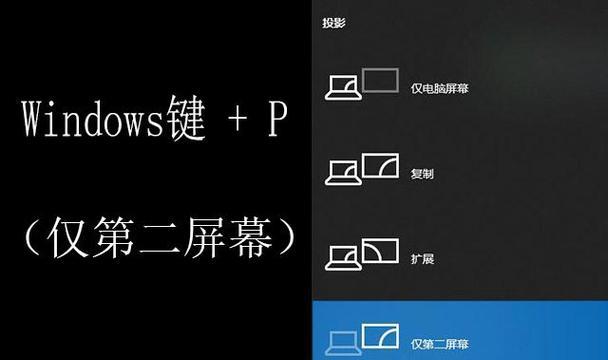
备份重要数据
在刷系统之前,首先要做的是备份重要数据。将个人文件、照片、音乐等重要数据存储到外部设备或云端,以防止数据丢失。
确定系统版本
在刷机前要确认当前使用的操作系统版本,并下载相应的系统镜像文件。如果不确定当前系统版本,可以通过“设置”-“系统”-“关于本机”的方式查看。
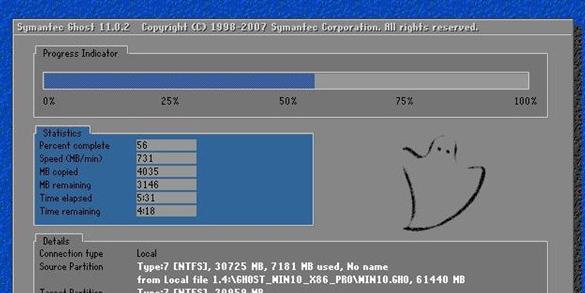
下载合适的刷机工具
根据自己的笔记本电脑品牌和型号,在官方网站或第三方网站上下载适合的刷机工具,并确保下载的软件来源可信。
制作系统安装盘
将下载得到的系统镜像文件制作成系统安装盘或者U盘启动盘。可以使用Windows自带的制作工具或第三方软件进行操作。
设置BIOS
在刷机之前,要进入BIOS界面进行设置。通常是按下电源键的同时,按下DEL键或者F2键进入BIOS设置界面。在设置界面中,找到“启动顺序”或者“Boot”选项,将启动设备的顺序设置为优先使用U盘或光驱启动。
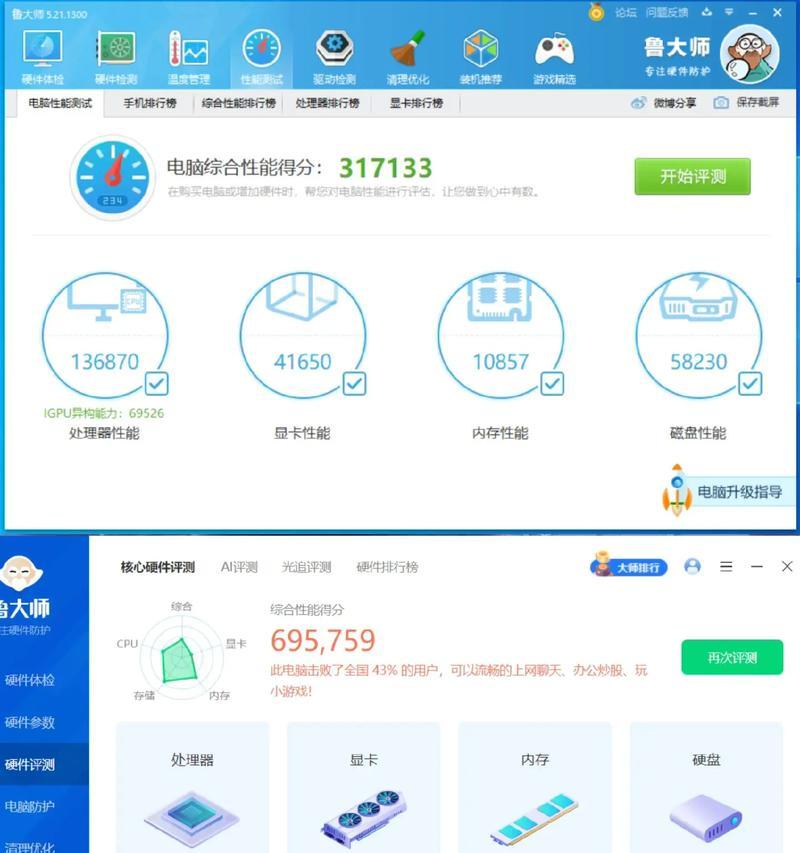
插入安装盘并重启电脑
将制作好的系统安装盘或U盘插入电脑,并重新启动电脑。在开机过程中,按照屏幕提示按任意键进入系统安装界面。
选择系统安装方式
在系统安装界面中,选择“自定义安装”或者“高级安装”等选项,然后选择要安装的系统分区。
格式化分区
选择要安装系统的分区后,点击“格式化”按钮进行分区格式化操作。这一步将清空分区中的数据,请务必提前备份重要数据。
开始安装系统
分区格式化完成后,点击“下一步”按钮,系统安装过程将开始。等待系统文件的复制和安装,过程中请不要操作电脑,耐心等待。
设置系统配置
在系统安装完成后,根据个人需要进行系统配置,如选择输入法、时区、设置密码等。
更新驱动程序
安装完系统后,需要及时更新电脑的驱动程序,以保证硬件设备的正常运行。可以通过官方网站或驱动管理软件进行更新。
安装常用软件
根据个人使用习惯,安装常用软件,如办公软件、杀毒软件、浏览器等。注意选择正规渠道下载软件,避免下载到带有恶意软件的安装包。
恢复备份的数据
在安装完系统和常用软件后,可以将之前备份的重要数据恢复到电脑中。
优化系统设置
为了提升系统性能和使用体验,可以对系统进行一些优化设置,如关闭无用的启动项、清理垃圾文件等。
定期维护和备份
刷完系统后,定期进行系统维护和备份工作是非常重要的。及时更新系统补丁和驱动程序,定期清理垃圾文件和磁盘碎片,并定期备份重要数据。
刷系统是一个复杂的过程,需要谨慎操作,但只要按照正确的步骤进行,就能避免一些常见问题的发生。希望本文提供的笔记本电脑刷系统教程能够帮助大家顺利完成刷机过程,并让电脑重新焕发出新的生机。记得备份数据、下载合适的刷机工具、制作安装盘、设置BIOS、插入安装盘并重启电脑、选择安装方式、格式化分区、开始安装系统、设置系统配置、更新驱动程序、安装常用软件、恢复备份数据、优化系统设置以及定期维护和备份,祝大家刷机成功!


